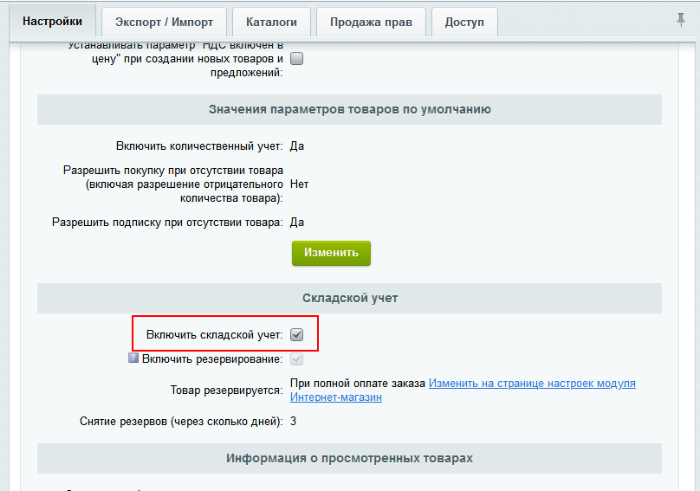Как включить складской учёт
Как включить складской учёт
Начиная с версии 12.5.0 модуля Торговый каталог, доступен функционал складского учета товаров.
Включается данный функционал в настройках модуля Торговый каталог (Настройки > Настройки продукта > Настройки модулей > Торговый каталог):
При отключенном складском учете склады в системе остаются и, если для товаров включен
количественный учет
Количественный учет - режим работы с товарами в интернет-магазине на базе «1С-Битрикс: Управление сайтом», позволяющий изменять количество товара как вручную, так и автоматически после оформления заказов покупателями.
Подробнее...
, при покупке товара имеющееся количество товара будет уменьшаться (поле Доступное количество вкладки Параметры карточки товара). Однако, если вам необходим автоматический расчет остатков товара на все случаи (обмен между складами, списание, поставка) с помощью документов и с учетом поставщиков товара, то рекомендуется использовать не только количественный, но и складской учет.
При первом включении складского учета, в случае несовпадения доступного товара и остатков по складам, вам будет выведено соответствующее сообщение. Синхронизация количества доступного товара с остатками на складах произойдет автоматически при проведении любого документа по данному товару.
Управление складами
Управление складами выполняется на странице Магазин > Складской учет > Склады:

Для добавления нового склада кликните по кнопке Добавить – откроется
простая форма
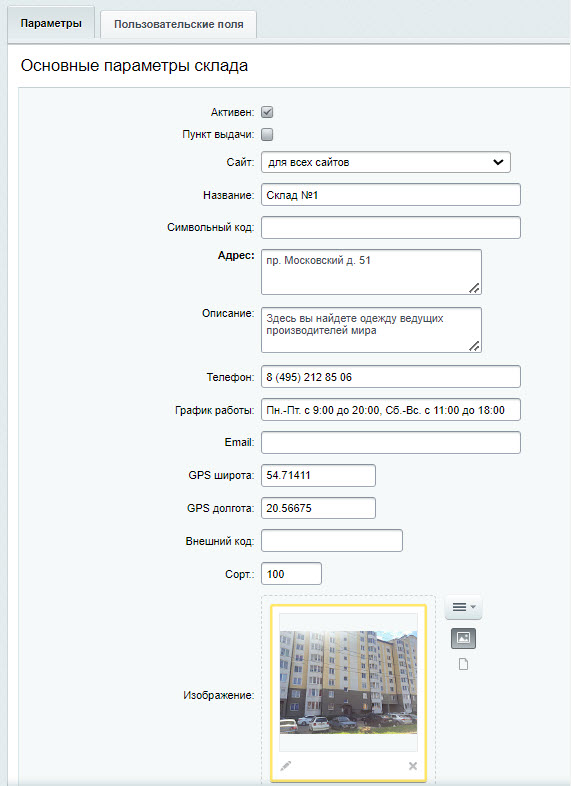 . Подробное описание полей формы создания/редактирования склада смотрите в
документации по продукту
Описание компонента «Создание и редактирование склада» в пользовательской документации.
.
. Подробное описание полей формы создания/редактирования склада смотрите в
документации по продукту
Описание компонента «Создание и редактирование склада» в пользовательской документации.
.
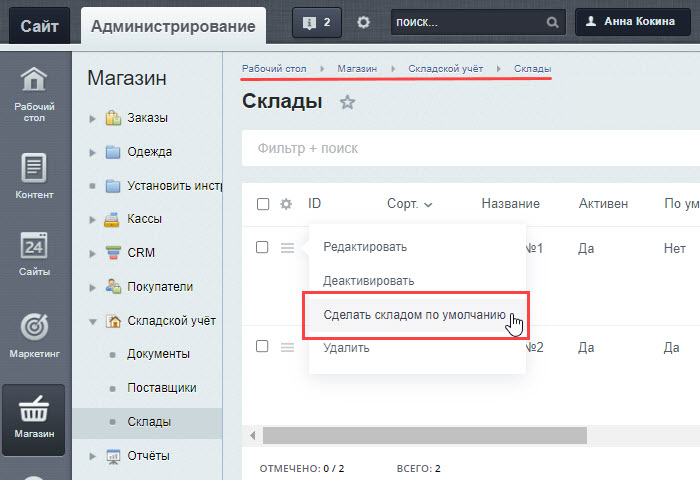 опцию Сделать складом по умолчанию. Такой склад нельзя деактивировать или удалить.
опцию Сделать складом по умолчанию. Такой склад нельзя деактивировать или удалить.Документация по теме
Самая первая глава
Глоссарий
Валюты
Торговый каталог
- Возможности Торгового каталога
- Подготовка: настройка модуля и инфоблока
-
Наполнение каталога
- Типы товаров: как создать товар или услугу
- Товары и торговые предложения: отличия
- Торговые предложения
- Добавление торговых предложений
- Генерация предложений
- Минимальные настройки для отображения торговых предложений
- Групповые действия с торговыми предложениями
- Вкладка Торговый каталог в товарах
- Свойства товаров и торговых предложений
- Отображение свойств товаров в зависимости от раздела
- Метки товаров
- Создание услуги
- Настройка показа свойств инфоблоков: облегчаем работу
- Расширенный режим управления ценами
- Публикация каталога
- Фильтр товаров (умный фильтр)
- Фасетный поиск: улучшаем работу каталога товаров
- Учёт и резервирование товаров
- Диалог выбора товаров
- Подписка на товары и услуги
- Массовое изменение цен в разделах и элементах
- Каталог для разнотипных товаров
-
Примеры
- Каталог товаров на простых компонентах
- Как простой заполненный инфоблок сделать торговым каталогом
- Как массово поменять картинки в товарах каталога
- Комментарии к товарам на основе форума
- Умный фильтр в правом блоке компонента Каталог
- Вывод умного фильтра во включаемую область
- Пример группового управления ценами
- Проверьте себя
- Практические задания
Товарный маркетинг: скидки и акции
- Два режима работы Интернет-магазина
-
Скидки каталога и магазина после конвертации
- Как перейти на объединенные скидки
- Предустановленный список маркетинговых акций
- Правила работы с корзиной
- Алгоритм применения скидок
- Купоны
- Создание купонов
- Работа с купонами в публичной части сайта
- Продажа подарочных сертификатов (купонов)
- Функционал подарков
- Примеры создания скидок
- Как создать скидку, зависящую от наличия конкретного товара в корзине
- Как отключить действие накопительной скидки на акционные товары
- Как настроить скидку на конкретный товар из акционной категории
- Как создать накопительную скидку и скидку по купону без их суммирования
- Как предоставить скидку или подарок на выбор
- Как управлять правилами с помощью сортировки
- Сложная система скидок с приоритетами и сортировкой
- Отображение скидок в публичной части сайта
- Как показать процент скидки и старую цену
- Какие скидки можно вывести
-
Скидки каталога и магазина до конвертации
- Скидки на товар
- Управление скидками
- Настройка скидки на товар
- Купоны скидок на товары
- Правила работы с корзиной
- Управление правилами работы с корзиной
- Настройка правил работы с корзиной
- Купоны правил корзины
- Накопительные скидки
- Управление накопительными скидками
- Создание накопительной программы
- Варианты накопительных программ
- Пример суммирования скидок в магазине
- Примеры настройки правил корзины
- Текущие ограничения правил корзины
- Решение проблем производительности в скидках
- Проверьте себя
- Практические задания
Интернет-магазин
- Интернет-магазин
- Бизнес-логика модуля
- Настройка модуля
- Как правильно настроить округление цен
- Каталог товаров
- Конвертация данных магазина
-
Заказы
- Заказы
- Создание заказа из административной части
- Как вывести в заказе нужные свойства товаров
- Управление скидками в заказах
- Печать документов по заказу
- Оплаты
- Оплаты
- Частичные оплаты заказа
- Отгрузки
- Отгрузки
- Частичные отгрузки без изменения состава заказа
- Добавление отгрузок при изменении заказа
- Транспортные заявки
- Создание транспортных заявок
- Работа с заявками
- Архивирование заказов
- Компонент оформления заказа
- Этапы оформления заказа
- Автоматизация смены статусов
- Публичные ссылки для заказов
- Оплата заказа после проверки менеджером
- Почтовые уведомления о заказах
- Практические задания
- Маркировка товаров 487-ФЗ
-
Настройка магазина
- Чек-лист
- Мастер магазина
- Типы плательщиков
- Группы свойств
- Свойства заказов
- Местоположения
- Создание и управление местоположениями
- Группы местоположений
- Местоположения для конкретных сайтов
- Избранные местоположения
- Типы местоположений
- Внешние сервисы
- Импорт местоположений
- Переиндексация поиска местоположений
- Цены
- Типы цен
- Правила округления цен
- Наценки и скидки к базовой цене
- Работа с типами цен в расширенном режиме
- Торговые платформы
- Товары ВКонтакте
- Настройки соединения с ВКонтакте
- Экспорт товаров ВКонтакте
- Компании
- Службы доставки
- Службы доставки
- Дополнительные услуги
- Ограничения
- Настройка служб доставки
- DPD
- СДЭК
- СПСР-Экспресс
- Почта России
- Служба доставки по группам местоположений
- Самовывоз
- Платежные системы
- Создание и настройка платежных систем
- Настройка платежной системы ЮKassa (v.17.6.0 и выше)
- Настройка платежной системы ЮKassa (Яндекс.Касса до v.17.6.0)
- Настройка платежной системы Robokassa
- Настройка платежной системы Assist
- Настройка платежной системы PayMaster
- Настройка платежной системы Сбербанк (sberbankonline)
- Настройка системы быстрых платежей Синара банк (СКБ-банк до v.23.0.0)
- Настройка платежной системы Chronopay
- Настройка платежной системы BePaid
- Настройка платежной системы bePaid ЕРИП
- Счет
- Настройка возвратов
- Настройка возвратов
- Настройка возвратов для ЮKassa
- Статусы заказов
- Налоги
- Работа с налогами, налоговые ставки
- Ставки НДС для товаров
- Ставки НДС для служб доставки
- Единицы измерения
- Печатные формы
- Практические задания
-
Экспорт и импорт данных
- Экспорт и импорт каталога
- Профиль экспорта
- Профиль импорта
- Экспорт каталога в Яндекс.Маркет
- Импорт из 1С
- Как сэкономить на месте и ускорить выгрузку из 1С
- Импорт из файла csv
- Файл csv
- Импорт данных
- Сохранение конфигурации импорта
- Импорт с привязкой к другим инфоблокам
- Импорт каталога торговых предложений
- Практические задания
- Аффилиаты
- Покупатели
- Отчеты
- Бизнес-модель интернет-магазина
- Назначение прав доступа в интернет-магазине
-
Примеры работы
- Комментарии к товарам на основе блогов
- Настройки
- Работа с комментариями
- Техподдержка на сайте
- Пример организации продажи контента на сайте
- Алгоритм организации продажи контента
- Создание группы пользователей
- Создание типа инфоблока и инфоблоков
- Создание публичного интерфейса инфоблоков
- Создание персонального раздела и показ формы оформления заказа
- Настройка прав на работу с заказами в разных статусах
- Проверьте себя
- Практические задания
Кассы и закон: работайте без штрафов
- Кратко о законе 54-ФЗ
-
Два сценария работы с кассами
- Два сценария работы с кассами
- 1. Интеграция с 1С
- 2. Онлайн-сервисы
- Orange Data
- Атол.Онлайн
- Шаги на сайте сервиса
- Настройки отчетов активации и регистрация ККТ
- Настройки со стороны сайта
- Важные моменты при работе с кассой
- Подключение онлайн-касс АТОЛ, Штрих-М и Эвотор через Бизнес.РУ
- Робочеки
- Чеки ЮKassa
- ФФД 1.2 в вопросах и ответах
- Почему не печатаются чеки?
- Данные по чеку
- Архив (приложение 1С-Битрикс.Кассы)
- Приложение 1С-Битрикс.Кассы
- Подключение кассы. (Драйверы - текущая версия)
- Подключение кассы. (Драйверы - устаревшая версия)
- Установка приложения
- Настройка кассы
- Установка приложения и подключение кассы (Linux CentOS)
- Работа с кассой
- Z-отчеты
- Почему не печатаются чеки?
- Коды возможных ошибок
- ФФД в вопросах и ответах
- Как проверить работу кассы
- Торговый день магазина. Продажи и возвраты
- Контроль чеков
- Ручная печать чеков
- Чеки оплаты и отгрузки
- Агентская схема в чеках
- Вопросы-ответы
- Проверьте себя
- Практические задания
Компоненты каталога и магазина: что они умеют
- Основная страница элемента среди дублей
- Как улучшить внешний вид каталога товаров
- Показ товаров по встроенному фильтру
-
Персональный раздел пользователя
- Возможности персонального раздела
- Комплексный компонент Персональный раздел пользователя
- Страница персонального счёта
- Страница заказов пользователя
- Страница персональных данных
- Страница профилей пользователя
- Страница подписок на товары и услуги
- Страница показа накопительных скидок
- Страница пластиковых карт пользователя
- Показ описаний для торговых предложений
- Оформление заказа без предварительной регистрации
- Проверьте себя
- Практические задания
Интернет-магазин и Битрикс24
- Интеграция интернет-магазина с CRM (Битрикс24)
- Синхронизация заказов с Б24
-
«1С-Битрикс24: Интернет-магазин + CRM»
- «1С-Битрикс24»: два в одном
- Установка и переход на «1С-Битрикс24: Интернет-магазин + CRM»
- Схемы получения CRM и интернет-магазина в едином продукте
- Установка «1С-Битрикс24: Интернет-магазин + CRM» из дистрибутива
- Переход на «1С-Битрикс24: Интернет-магазин + CRM» с БУС
- Создание нового интернет-магазина в Битрикс24
- Виртуальная машина: многосайтовость для перехода на «1С-Битрикс24»
- Настройка виджета онлайн-чата в многосайтовой конфигурации
- Новая карточка товара
- Дела: коммуникации с клиентами
- Настройка формы оформления заказа
- Работа с заказами: Сделки + Заказы
- Важные моменты
- Основные сценарии
- Схема работы со Сделками и Заказами
- Инструменты списка заказов
- Каталоги в «1С-Битрикс24: Интернет-магазин+CRM»
- Настройка прав доступа к публичному разделу складского учета
- Проверьте себя
- Практические задания
Пример создания интернет-магазина
- Введение и видеоматериалы
- Типовой порядок работы
- Техническое задание (ТЗ)
- Настройка модуля Валюты
- Первоначальные настройки
-
Создание каталога товаров
- Техническое задание (ТЗ)
- Создание типов инфоблоков
- Создание инфоблоков
- Создание свойств товаров
- Создание свойств торговых предложений
- Создание разделов
- Настройка SEO данных для разделов каталога
- Заполнение каталога товарами
- Создание простого товара
- Создание товара с торговыми предложениями
- Настройка отображения каталога
- Настройки магазина
- Экспорт данных
- Частные случаи